Tagchan's Blog
QuantumGISを使って地図画像に地理情報を与える(2)
http://www.tagchan.net/blog/2009/03/quantumgis_georeference.html
を参考にさせてもらいました。
1 ダウンロード
1-1 Quantum GIS ホームページ
http://www.qgis.org/
の Download (ダウンロード)ページ
http://www.qgis.org/en/download.html
の Stable Software
http://www.qgis.org/en/download/binaries.html
のオンラインでインストールする 1.0.2 Stable Windows - OSGEO を選びました。
http://trac.osgeo.org/osgeo4w/ をクリックします。
1-2 OSGeo4W
http://trac.osgeo.org/osgeo4w/
の 「Quick Start for OSGeo4W Users」 の「1.Download the OSGeo4W Installer.」をクリックします。
2 インストール
2-1 「osgeo4w-setup.exe」を保存し、ダブルクリックします。
(「開いているファイル-セキュリティの警告」ダイアログが表示されたら「実行」をクリックします。)
2-2 OSGeo4W Setup:OSGeo4W Net Release Setup Program の「Express Install」を選んで「次へ」ボタンをクリックします。
2-3 OSGeo4W Setup:Select Packages の「Quantum GIS」を選んで「次へ」ボタンをクリックします。
(インストールが始まります。)
2-4 OSGeo4W Setup:Create Icons でアイコンを置く場所を選んで「完了」ボタンをクリックします。
3 標高画像データに座標を追加
東京都の行政界を表示
3-1 Quantum GIS を起動します。
3-2 「Add Vector Layer」ボタンをクリックします。
3-3 「OGR のサポートするベクタレイヤを開く」ダイアログで東京都の行政界シェイプファイル「AdmArea.shp」を選んで「オープン」ボタンをクリックします。
3-4 「Zoom In」ボタンをクリックして、東京都の本州部分をドラッグして拡大します。
標高画像データに座標を追
3-5 メニューバーの プラグイン -> Manage Plugins ... をクリックします。
3-6 「地理参照」を選択して「OK」ボタンをクリックします。
3-7 メニューバーの プラグイン -> Georeferencer -> Georeferencer をクリックします。
3-8 「地理参照」ダイアログの「...」ボタンをクリックします。
3-9 東京都の標高画像データを選択して「開く」ボタンをクリックします。
「Reference points」に画像が表示されます。

3-10 「Reference points」ダイアログの「Add Point」(赤い点が3つの)ボタンをクリックします。
3-11 一致させる位置の「Reference points」の画像内をクリックします。
(「地図座標を入力」が表示されます。)

3-12 「地図座標を入力」ダイアログの「from map canvas」をクリックして「Quantum GIS」本体に表示されている地図の対応する位置をクリックします。
(「地図座標を入力」に座標が入力されます。)
3-13 「地図座標を入力」ダイアログの「了解」をクリックします。
(4、5か所繰り返します。)
3-14 「Reference points」ダイアログの「変形種別」を「ヘルマート」に、「修正されたラスタ」の「...」ボタンをクリックして出力先を指定します。
(世界ファイルは自動的に設定されます。)
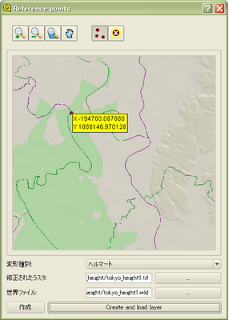
3-15 「Reference points」ダイアログの「Create and load layer」ボタンをクリックします。
3-16 「Warning」ダイアログの「OK」ボタンをクリックし、「ワープ設定」ダイアログの「了解」ボタンをクリックします。
3-17 「地理参照」ダイアログの「閉じる」ボタンをクリックします。
(「Reference points」ダイアログも閉じます。)

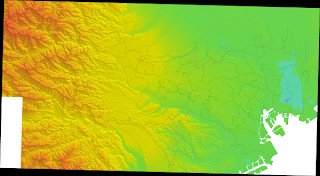

0 件のコメント:
コメントを投稿